Вы можете сохранить много приложений в строке меню. Вы можете получить доступ ко многим файлам через Finder. Но можете ли вы на самом деле хранить контент на рабочем столе вашего Mac? Нравится фото. Код. Черновик поста в блоге. Реальные вещи. Ответ – нет, если только вы не покопаетесь.
Но хорошо, вы знаете, почему вы читаете это. Наконец-то у нас есть хорошее решение.
Экономьте время с помощью SideNotes на стороне вашего монитора
SideNotes – это стильное приложение на боковой панели, которое размещает полку для заметок на одной стороне монитора вашего Mac. Вы можете определить условия показа и скрытия приложения, а также полностью настроить его содержимое. По сути, это замена для множества папок и подпапок, разбросанных по вашей macOS.
Текст, код и еще много чего
SideNotes работает с различными форматами заметок – каждый из которых выглядит великолепно, учитывая чистый интерфейс приложения. Помимо текстовых заметок, вы можете вставить код или вставить изображения прямо в боковую панель. Приложение имеет моноширинный шрифт для вашего кода, а также поддержку форматирования уценки. Просто нажмите кнопку «Настройки» и выберите предпочтительный режим при создании новой заметки.

Конфигурируемый дисплей
Вы сами решаете, когда и на какой стороне экрана вашего Mac должны появиться SideNotes. Приложение предоставляет вам два варианта расположения: Левый и Правый, а также два способа отображения / скрытия заметок: Горячая сторона и Открытая панель. Вы также можете записать свои собственные ярлыки – если вам не нравятся настройки по умолчанию – чтобы открыть / закрыть SideNotes одним щелчком мыши.
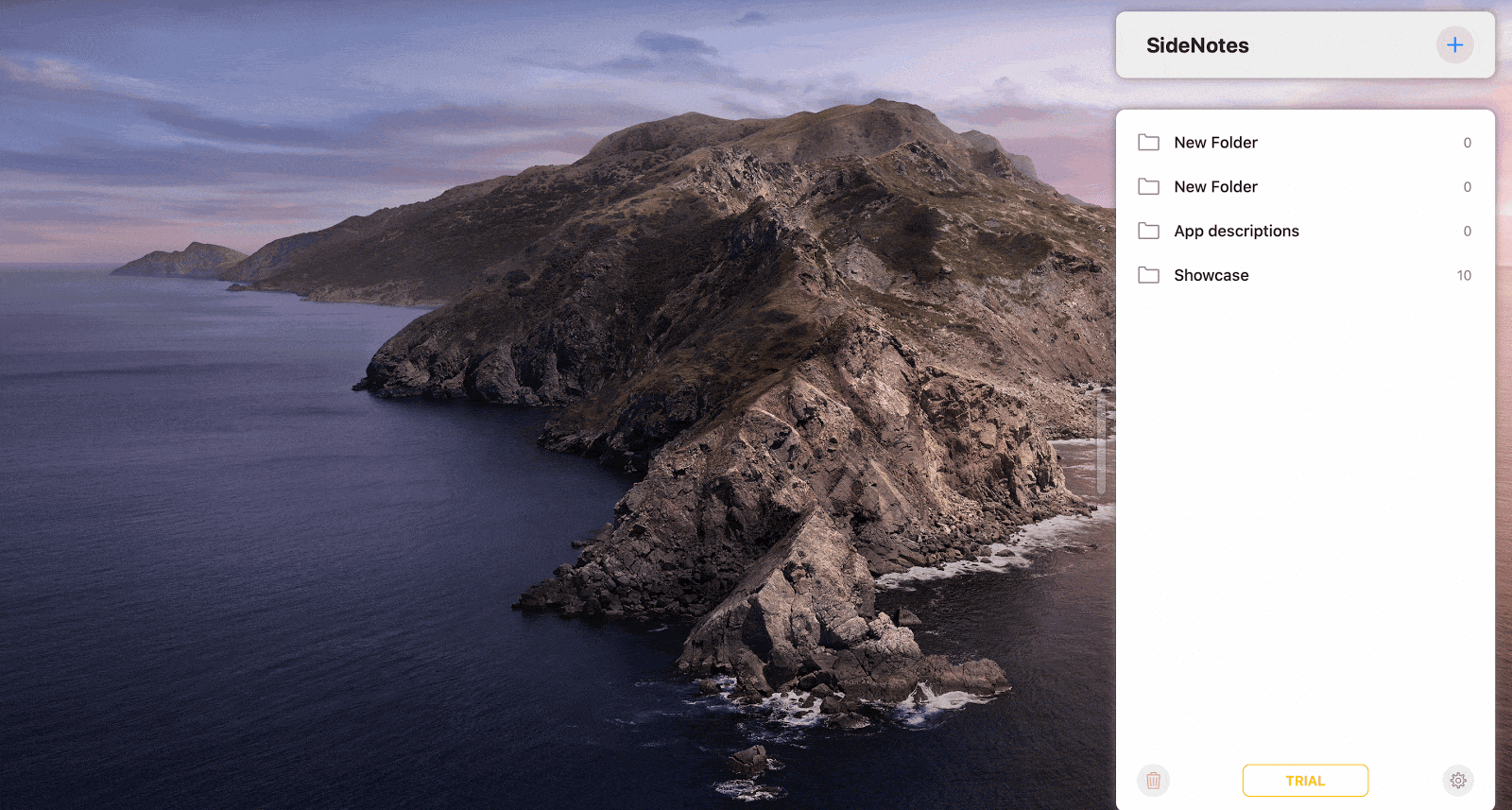
Чистые, общие заметки на выходе
Благодаря встроенному форматированию ваши заметки с самого начала выглядят блестяще. Так что если они вам нужны, они готовы. Нажмите кнопку «Поделиться» в нижнем левом углу заметки и выберите способ обмена – «Сообщения», «Заметки», «Dropshare» или «Напоминания». Вы всегда можете выбрать «Больше», если вам нужно добавить некоторые другие параметры экспорта.
Быстрые советы по организации
Производительность является конечной целью. Умные слова, конечно. Тем не менее, SideNotes действительно упрощает многое для вас. Вот несколько советов о том, как повысить скорость рабочего процесса с помощью этого приложения для заметок:
- Создать папки SideNotes: Вы сможете упорядочить свои заметки по определенным темам, режимам заметок или датам.
- Управляйте своими задачами: Нажмите кнопку форматирования текста и выберите «Сделать» в раскрывающемся меню. Назовите свою задачу и установите флажок после ее завершения.
- Цветовой код: Каждая заметка может иметь свой собственный цвет. Так вам легче ориентироваться в вашем контенте, обещание мизинца.

SideNotes – четвертое приложение Setapp, созданное Apptorium. Его старшие братья и сестры, Workspaces, Expressions и TeaCode, устанавливают высокую планку – при этом Workspaces являются одним из абсолютных фаворитов Setappp, поэтому мы ожидаем такого же уровня совершенства. И вы тоже должны!

Add comment